Ввод информации о доставке для решений Google Merchant Solutions
2 мин.
Когда покупатель находит ваш товар через Google Merchant Solutions и нажимает на ссылку, он направляется обратно в ваш магазин, чтобы завершить оформление заказа. Стандартные правила доставки, которые вы установили в панели управления Wix, применяются, как и к любой другой продаже.
Google требует, чтобы вы вводили правила доставки, чтобы они знали, какую информацию о доставке отображать в вашей рекламе и каким покупателям они должны показывать рекламу. Например, если вы укажете, что не доставляете товары во Францию, Google не будет показывать вашу рекламу покупателям из Франции.
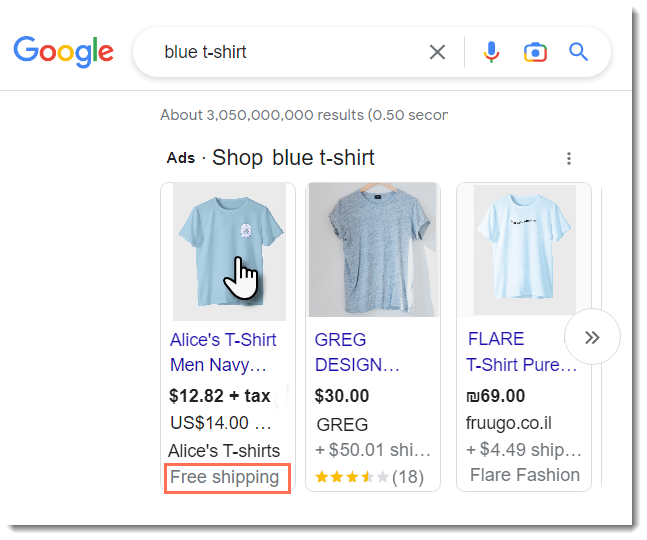
Просто введите ту же (или аналогичную) информацию, что и в панели управления сайтом. Например, если вы предлагаете бесплатную доставку в Северной Америке и 5 долларов в Европе, вы можете ввести здесь ту же информацию.
Чтобы ввести информацию о доставке для Google Merchant Solutions:
- Нажмите + Добавить регион.
- Дайте название региону (например, Северная Америка).
- Нажмите + Добавить место назначения.
- Начните вводить пункт назначения (например, США) и выберите его из раскрывающегося списка.
- (Необязательно) Нажмите + Добавить пункт назначения еще раз, чтобы добавить больше стран в тот же регион.
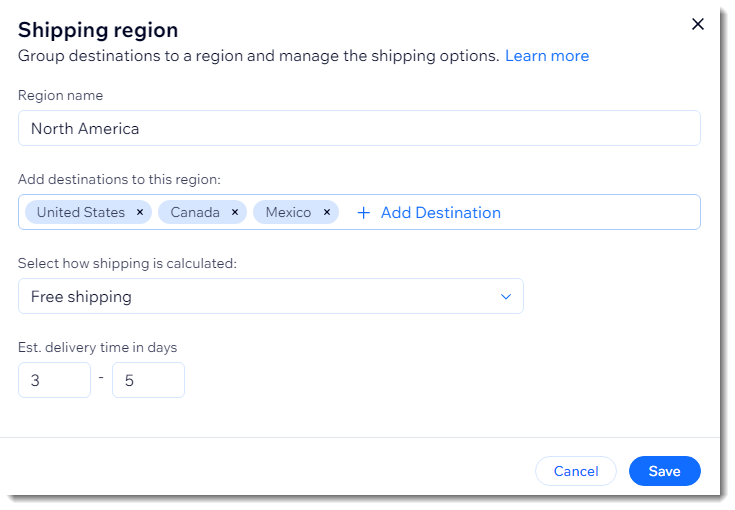
- Нажмите Сохранить.
- (Необязательно) Повторите шаги 1–6, чтобы создать дополнительные регионы доставки.
- Начните вводить адрес доставки в поле Адрес отправителя и выберите свой адрес.
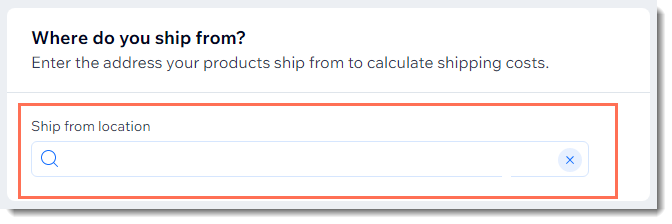
Примечание:
В настоящее время добавить регион «Остальной мир» нельзя. Чтобы добавить несколько других стран, вам нужно добавить их вручную.

